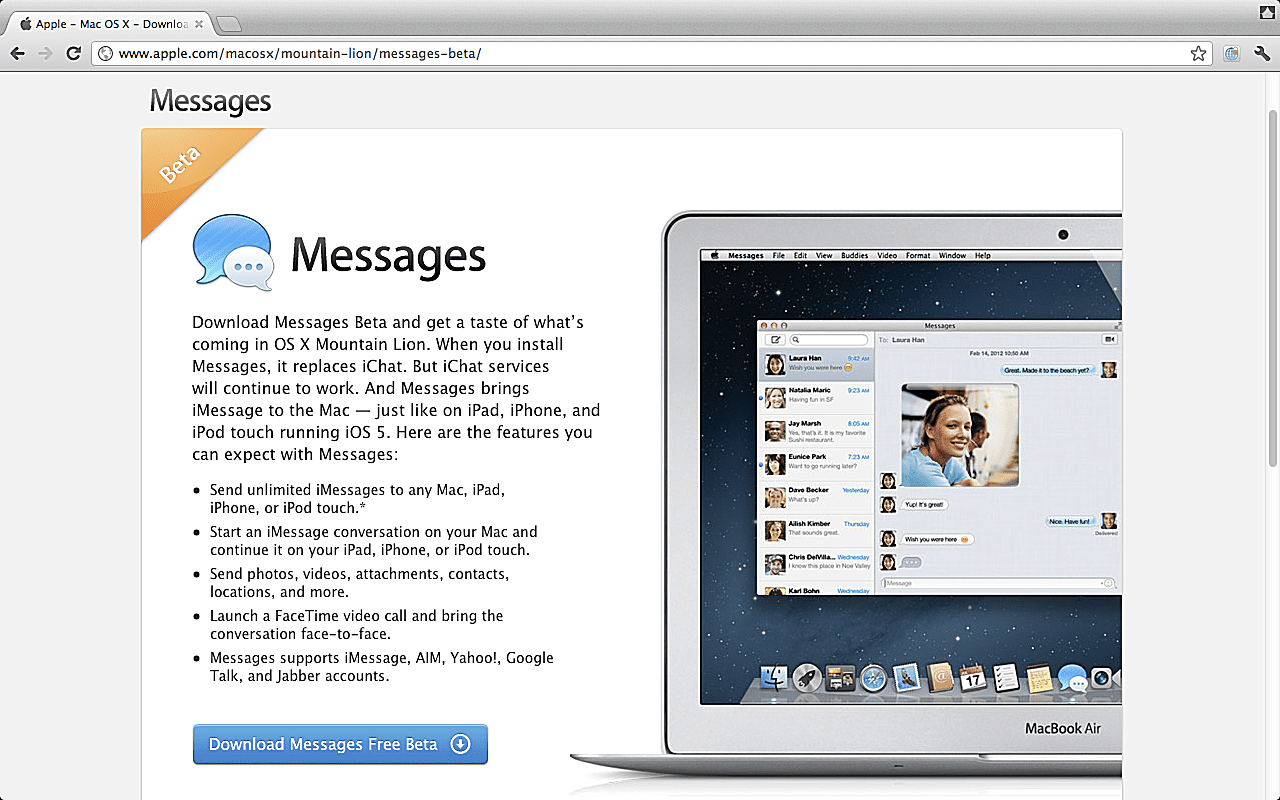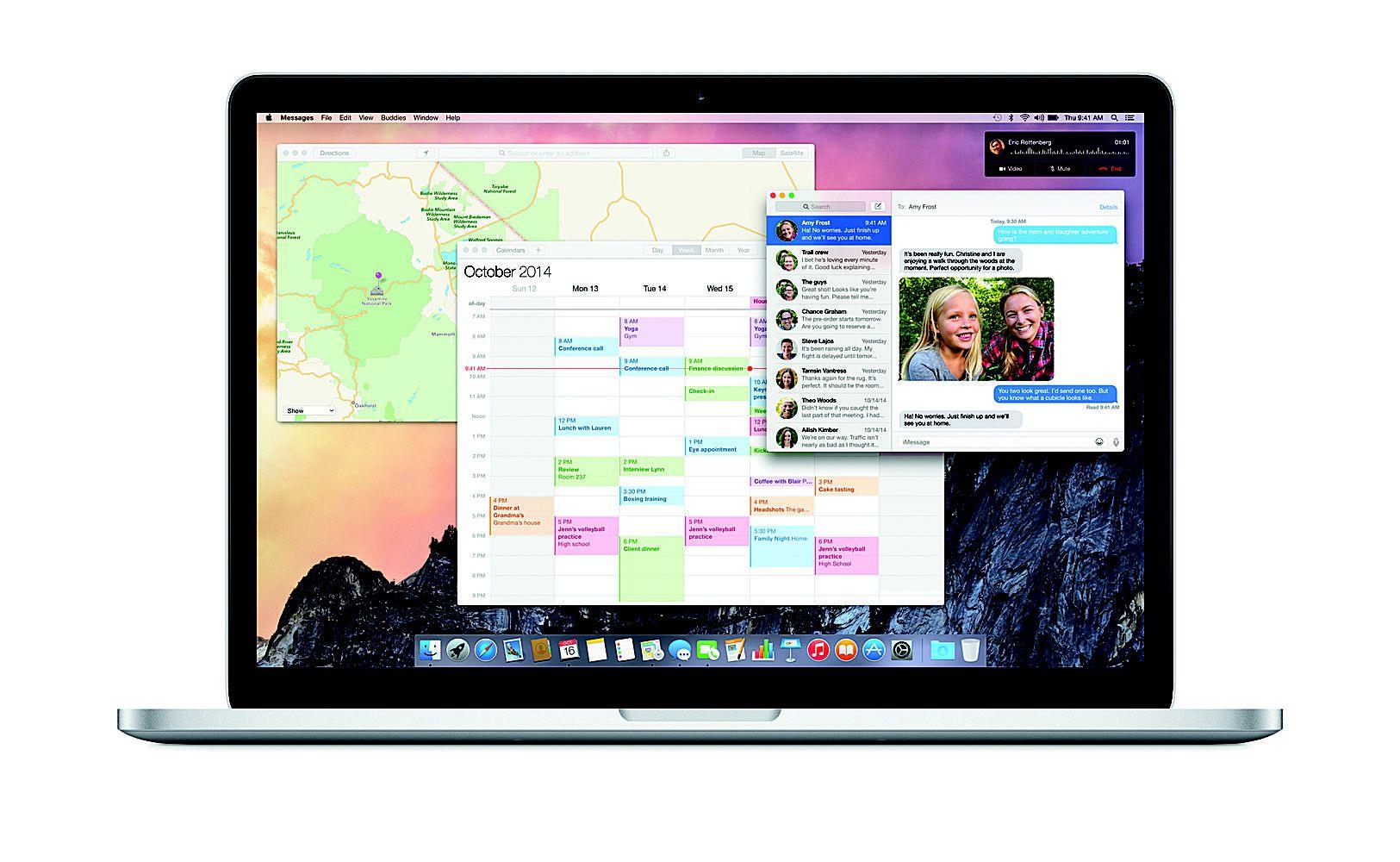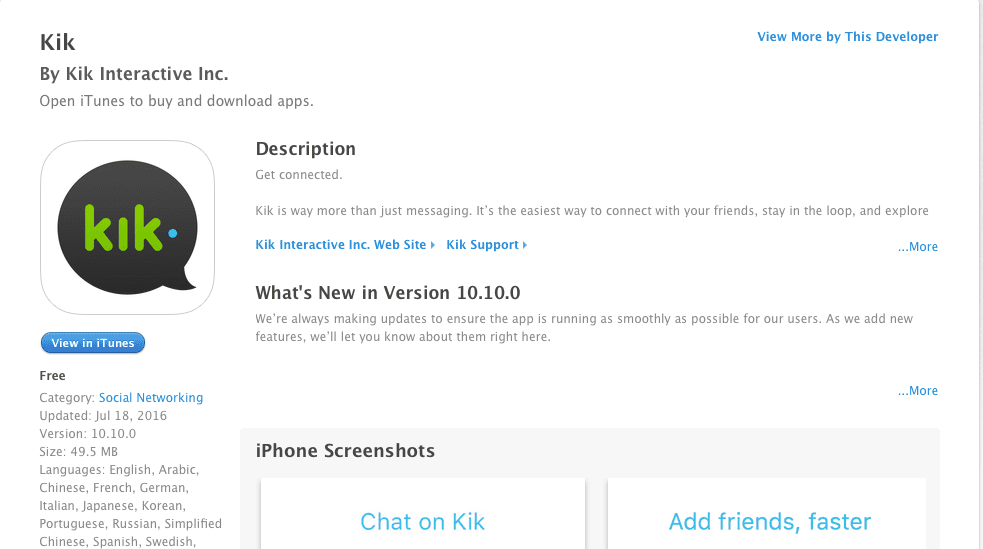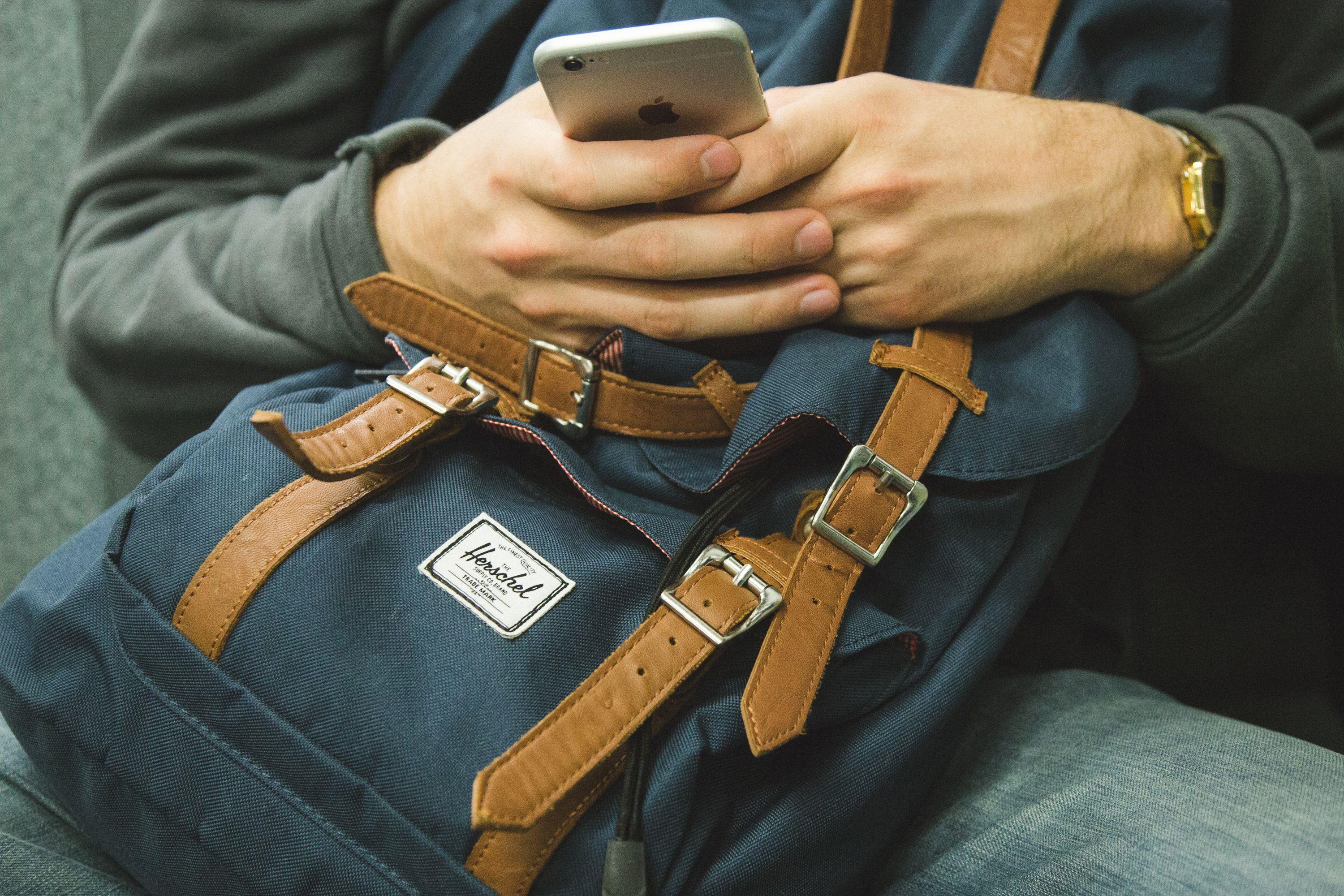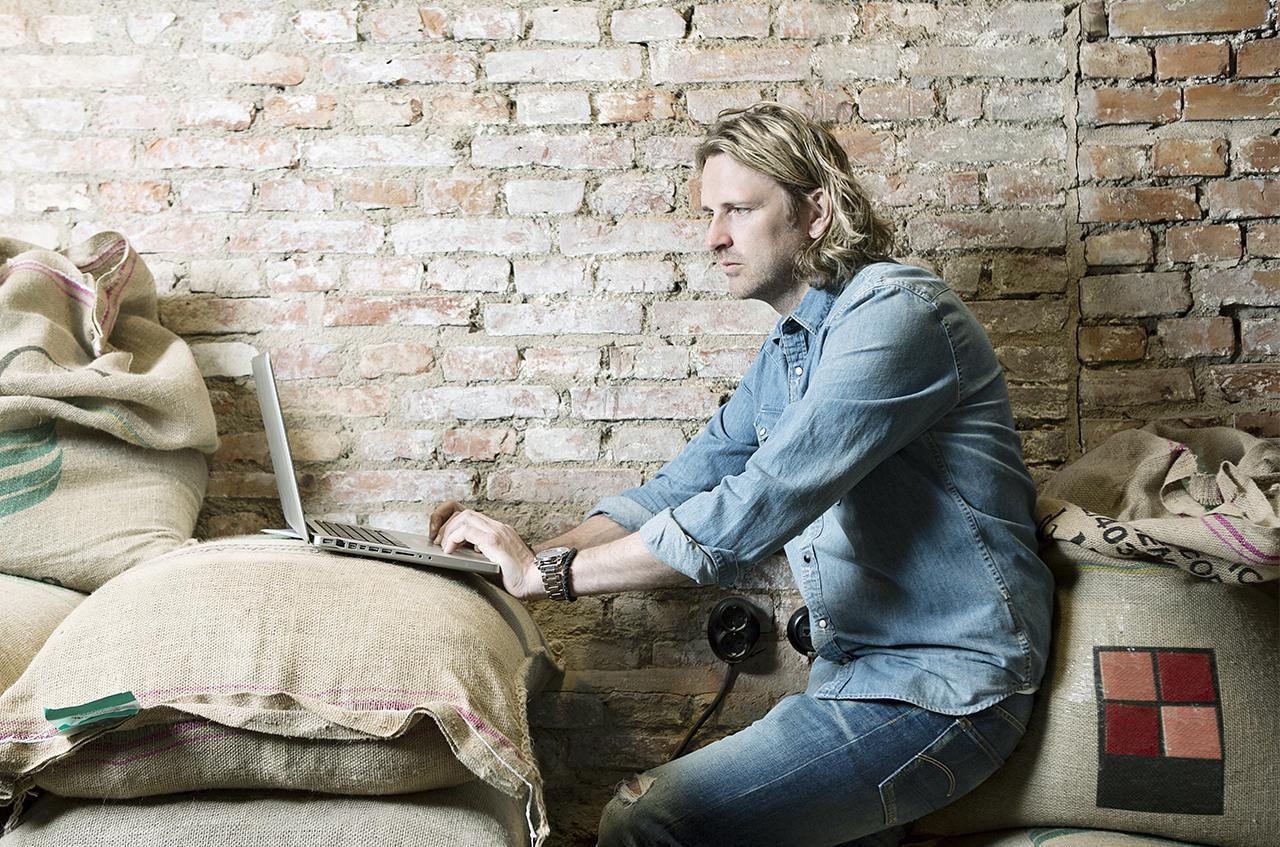01 z 05
Pobierz Wiadomości dla Maca ze strony Apple’a
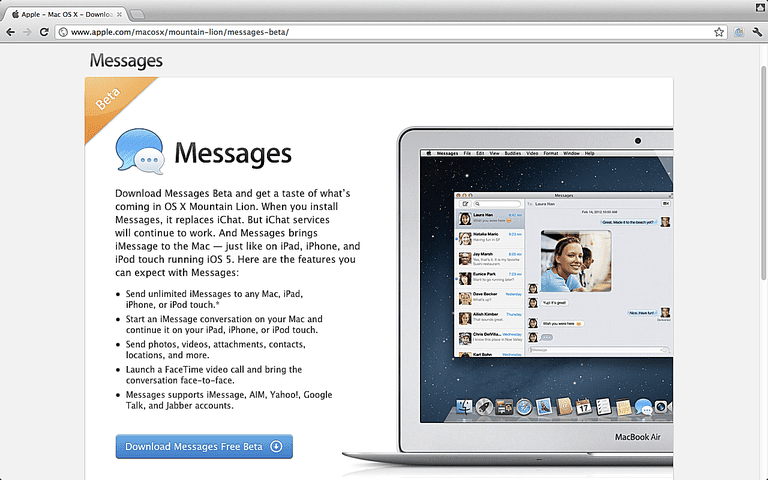 Copyright © 2012 Apple Inc. Wszelkie prawa zastrzeżone.
Copyright © 2012 Apple Inc. Wszelkie prawa zastrzeżone.
Kiedy tego lata wydany zostanie Mac OS X Mountain Lion, natywny program do obsługi wiadomości błyskawicznych iChat firmy Mac nie będzie już dostępny.
Zanim jednak zaczniesz cieszyć się wszystkimi wiadomościami, możesz albo poczekać na wydanie OS X 10.8, albo pobrać wersję beta oprogramowania na Maca z systemem OS X Lion 10.7.
Jak pobierać wiadomości na Maca Beta
Zanim rozpoczniesz proces instalacji tego klienta IM, musisz najpierw upewnić się, że Twój komputer Mac został zaktualizowany do wersji OS X 10.7.3 przed kontynuowaniem tych instrukcji lub nie będą działać.
Po zakończeniu możesz wykonać następujące proste kroki:
- Skieruj swoją przeglądarkę na stronę Wiadomości dla Maca.
- Kliknij niebieski „Pobierz bezpłatne wiadomości Beta. „
- Jeśli zostaniesz o to poproszony, kliknij przycisk „Zachowaj ” na wszystkich alertach bezpieczeństwa przeglądarki.
- Zlokalizuj i otwórz plik o nazwie „MessagesBeta.dmg, „, używając wyszukiwania, jeśli jest to konieczne, aby znaleźć pobrany plik na komputerze Mac.
Wiadomości dla systemu Mac Wymagania systemowe
Zanim zaczniesz, upewnij się, że Twój Mac spełnia następujące wymagania, lub nie będziesz mógł korzystać z tej aplikacji w wersji beta:
- 70,3 MB dostępnej przestrzeni
- OS X Lion 10.7.3 lub nowszy
- WiFi lub przewodowy dostęp do Internetu
- Konto wiadomości lub konto w AIM, Google Talk, Yahoo Messenger lub innym kliencie Jabber IM
Kroki do pobierania, instalowanie wiadomości dla komputerów Mac
- Krok 1: Pobierz wiadomości dla komputerów Mac w wersji Beta
- Krok 2: Zainstaluj wiadomości dla komputerów Mac
- Krok 3: Zaakceptuj umowę licencyjną
- Krok 4: Ukończ proces instalacji
- Krok 5: Uruchom ponownie komputer Mac
- Krok 6: Dodaj konta IM do wiadomości
02 z 05
Nawigacja za pośrednictwem wiadomości dla instalatora Mac
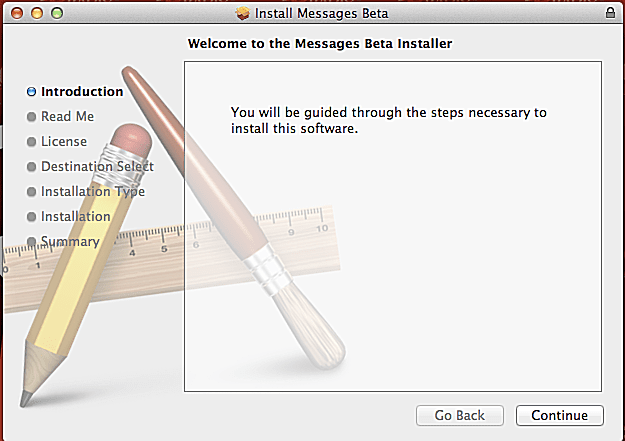 Copyright © 2012 Apple Inc. Wszelkie prawa zastrzeżone.
Copyright © 2012 Apple Inc. Wszelkie prawa zastrzeżone.
Po uruchomieniu pliku Messages for Mac na Macu zobaczysz instalator, jak pokazano powyżej.
Następnie zobaczysz ekran „Czytaj mnie „.
Kroki do pobierania, instalowanie wiadomości dla komputerów Mac
- Krok 1: Pobierz wiadomości dla komputerów Mac w wersji Beta
- Krok 2: Zainstaluj wiadomości dla komputerów Mac
- Krok 3: Zaakceptuj umowę licencyjną
- Krok 4: Ukończ proces instalacji
- Krok 5: Uruchom ponownie komputer Mac
- Krok 6: Dodaj konta IM do wiadomości
03 z 05
Zaakceptuj umowę licencyjną na oprogramowanie Messages for Mac
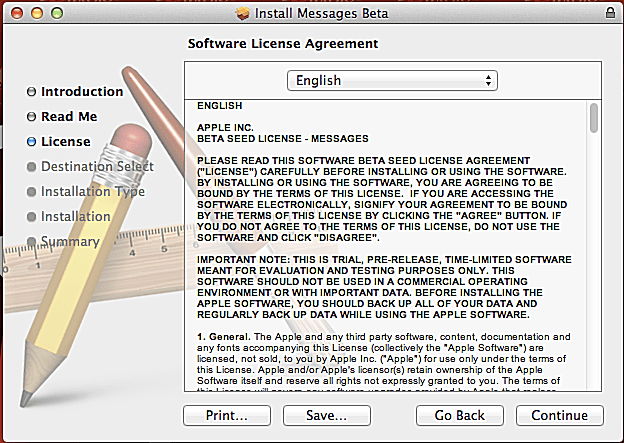 Copyright © 2012 Apple Inc. Wszelkie prawa zastrzeżone.
Copyright © 2012 Apple Inc. Wszelkie prawa zastrzeżone.
Następnie pojawi się umowa licencyjna na oprogramowanie Messages for Mac Beta.
Na szczęście instalator umożliwia wydrukowanie i zapisanie tych zasad, klikając odpowiednio jeden z tych przycisków.
Pojawi się okno dialogowe z monitem o zaakceptowanie warunków umowy licencyjnej na oprogramowanie.
Kroki do pobierania, instalowanie wiadomości dla komputerów Mac
- Krok 1: Pobierz wiadomości dla komputerów Mac w wersji Beta
- Krok 2: Zainstaluj wiadomości dla komputerów Mac
- Krok 3: Zaakceptuj umowę licencyjną
- Krok 4: Ukończ proces instalacji
- Krok 5: Uruchom ponownie komputer Mac
- Krok 6: Dodaj konta IM do wiadomości
04 z 05
Rozpocznij instalację wiadomości dla Mac Beta
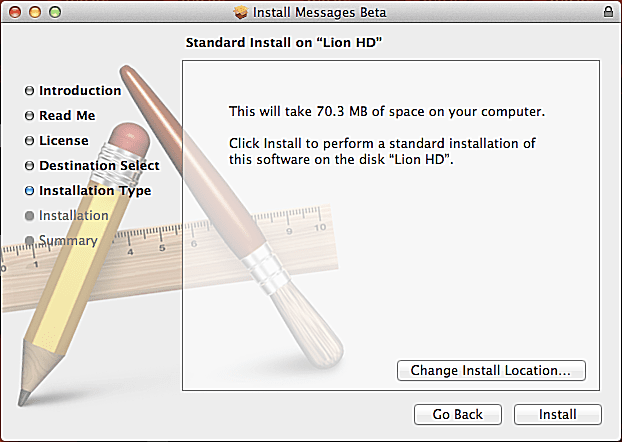 Copyright © 2012 Apple Inc. Wszelkie prawa zastrzeżone.
Copyright © 2012 Apple Inc. Wszelkie prawa zastrzeżone.
Następnie instalator programu Messages for Mac Beta wyświetli monit o rozpoczęcie instalacji oprogramowania.
Pojawi się okno dialogowe z informacją, że ponowne uruchomienie będzie konieczne do ukończenia instalacji.
Kroki do pobierania, instalowanie wiadomości dla komputerów Mac
- Krok 1: Pobierz wiadomości dla komputerów Mac w wersji Beta
- Krok 2: Zainstaluj wiadomości dla komputerów Mac
- Krok 3: Zaakceptuj umowę licencyjną
- Krok 4: Ukończ proces instalacji
- Krok 5: Uruchom ponownie komputer Mac
- Krok 6: Dodaj konta IM do wiadomości
05 z 05
Instalacja wiadomości w systemie Mac dla komputerów Mac jest zakończona
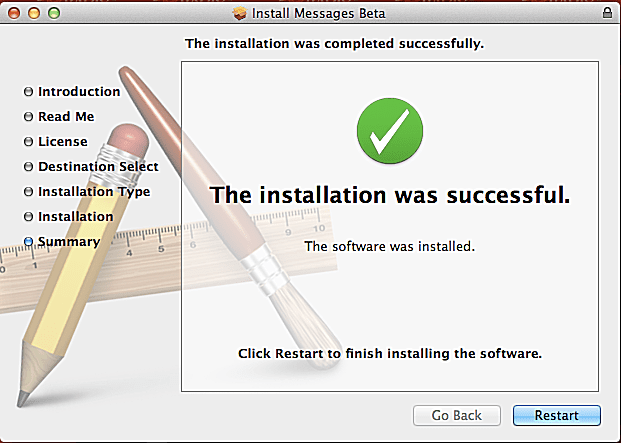 Copyright © 2012 Apple Inc. Wszelkie prawa zastrzeżone.
Copyright © 2012 Apple Inc. Wszelkie prawa zastrzeżone.
Następnie, okno poinformuje Cię o wiadomościach dla Mac Instalacja Beta jest zakończona.
Kroki do pobierania, instalowanie wiadomości dla komputerów Mac
- Krok 1: Pobierz wiadomości dla komputerów Mac w wersji Beta
- Krok 2: Zainstaluj wiadomości dla komputerów Mac
- Krok 3: Zaakceptuj umowę licencyjną
- Krok 4: Ukończ proces instalacji
- Krok 5: Uruchom ponownie komputer Mac
- Krok 6: Dodaj konta IM do wiadomości